'>
بارڈر لینڈ 3 میں پریشان کن صوتی کیڑے آپ کا مذاق خراب کررہے ہیں۔ بہت سارے کھلاڑی یہ اطلاع دے رہے ہیں کہ وہ خاص طور پر ایڈن 6 میں کوئی آواز نہیں سن سکتے۔ زیادہ تر وقت ، اپنے بارڈر لینڈ 3 کو مکمل طور پر دوبارہ شروع کرنا ٹھیک کر سکتا ہے۔ تاہم ، یہ بار بار آتا ہے۔ کیا کوئی مستقل ٹھیک ہے؟
یقینا ، جواب ہے “ جی ہاں' . چاہے آپ تجربہ کررہے ہو کوئی اثر نہیں ، کوئی ہتھیاروں کی آواز نہیں ، مکالمے کی آواز نہیں ، یا کوئی آواز نہیں ، یہ اشاعت آپ کو دکھائے گی کہ اسے جلدی اور آسانی سے ٹھیک کرنے کا طریقہ۔
ان اصلاحات کو آزمائیں
- اپنے پہلے سے طے شدہ آؤٹ پٹ آلہ کی جانچ کریں
- مقامی آواز کو بند کردیں
- آڈیو کوالٹی کو کم کریں
- آڈیو ڈرائیور کو اپ ڈیٹ کریں
- سماجی اطلاع کو بند کردیں
- انتظامیہ کے طورپر چلانا
- گیم فائلوں کی سالمیت کو چیک کریں
- اپنے پہلے سے طے شدہ آلے کو سٹیریو مکس میں تبدیل کریں
- بارڈر لینڈز 3 کو دوبارہ انسٹال کریں
شروع کرنے سے پہلے
جب بھی آواز سرحدی علاقوں 3 میں کام نہیں کررہی ہے ، آپ کوشش کر سکتے ہیں چھوڑنے کو بچانے کے یا مینو میں جانا . کھیل کو مکمل طور پر دوبارہ شروع کرنا اس مسئلے کو ہمیشہ حل کرسکتا ہے۔
اگر صرف ہتھیاروں کی آواز نہیں ہے تو ، بس اسلحہ سوئچ کریں اور یہ معمول پر آسکتا ہے۔ آپ کی آواز کا مسئلہ عارضی ہوسکتا ہے۔
تاہم ، اگر یہ آپ کو خاموش علاج دیتا رہتا ہے تو ، آپ ذیل میں اصلاحات کو آزما سکتے ہیں۔
درست کریں 1: اپنے پہلے سے طے شدہ آؤٹ پٹ آلہ کی جانچ کریں
پہلے ، آپ کو یہ یقینی بنانا ہوگا کہ پہلے سے طے شدہ پلے بیک ڈیوائس (آپ کا ہیڈسیٹ یا اسپیکر) صحیح طور پر ترتیب دیا گیا ہے ، خاص طور پر جب آپ کے پاس متعدد آڈیو آؤٹ پٹ ہوں۔
- اپنے ٹاسک بار کے دائیں کونے میں والیوم آئیکن پر دائیں کلک کریں۔
- صوتیوں پر کلک کریں۔

- پلے بیک ٹیب میں ، اپنے آلے کو منتخب کریں اور ڈیفالٹ سیٹ کریں پر کلک کریں۔ پھر تبدیلیوں کو محفوظ کرنے کے لئے لگائیں پر کلک کریں۔ (اگر پہلے سے طے شدہ ہو تو ، آپ دوسرا ڈیوائس بطور ڈیفالٹ سیٹ کر سکتے ہیں اور اسے دوبارہ سیٹ کر سکتے ہیں۔)
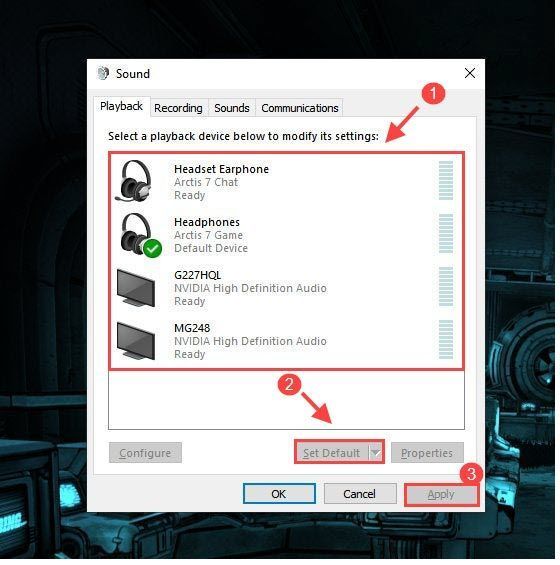
- کے پاس جاؤ آڈیو کی ترتیبات بارڈر لینڈ 3 میں اور اس بات کو یقینی بنائیں کہ آؤٹ پٹ آڈیو آپ کے پہلے سے طے شدہ ڈیوائس پر سیٹ ہے۔
- اپنے بارڈر لینڈز 3 لانچ کریں۔
- کے پاس جاؤ ترتیبات> سسٹم> صوتی ، پھر کلک کریں ایپ کا حجم اور آلہ کی ترجیحات کے تحت اعلی درجے کی آواز کے اختیارات .
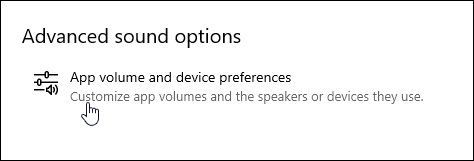
- آپ فی الحال تمام ایپس کو آڈیو اور ان کی آواز کی سطح استعمال کرتے ہوئے دیکھیں گے۔ یقینی بنائیں کہ وہاں نہیں ہے ایکس کے لئے علامت بارڈر لینڈز 3 اور باڈر لینڈز کے حجم سلائیڈر کو اوپر اور نیچے منتقل کریں تاکہ یہ یقینی بنایا جاسکے کہ یہ ٹھیک طرح سے کام کررہا ہے۔
- آواز کی جانچ کے ل your اپنے بارڈر لینڈز 3 کو دوبارہ شروع کریں۔
کے پاس جاؤ صوتی اور اسکرین > آڈیو آؤٹ کی ترتیبات اور یقینی بنائیں کہ پہلے سے طے شدہ آؤٹ پٹ آلہ صحیح طریقے سے ترتیب دیا گیا ہے۔
کچھ کھلاڑیوں نے لکیری پی سی ایم سے بٹ اسٹریم (ڈولبی) میں تبدیل ہوجانے سے صوتی مسئلے کو حل کیا۔
اگر آواز کا مسئلہ ابھی بھی برقرار ہے تو ، پھر اگلے ٹھیک کو آگے بڑھیں۔
درست کریں 2: مقامی آواز کو بند کردیں
بہت سے بارڈر لینڈز کے کھلاڑیوں کو لگتا ہے کہ مقامی آواز ہمیشہ ان کے بارڈر لینڈ 3 کا کوئی مجاز نہیں ہوتا ہے۔ اسے ٹھیک کرنے کے ل you ، آپ کو اپنے ونڈوز سیٹنگ اور گیم میں سیٹنگ دونوں میں مقامی آواز کو بند کرنا ہوگا۔
- اپنا ڈیفالٹ آڈیو ڈیوائس منتخب کریں اور کلک کریں پراپرٹیز .
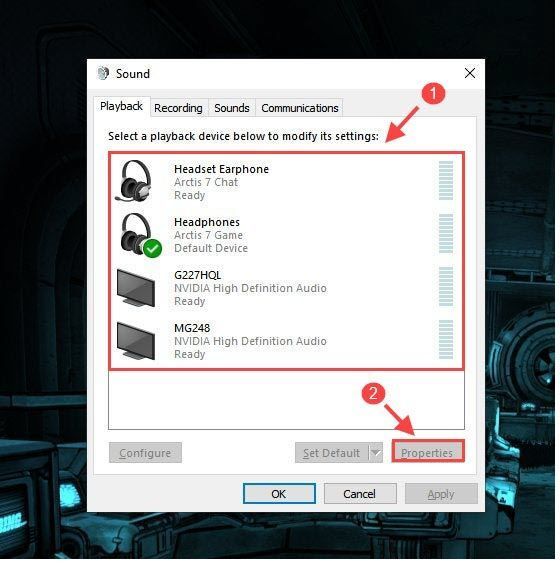
- منتخب کیجئیے مقامی آواز ٹیب پھر منتخب کریں ہیڈ فون کے لئے ونڈوز آواز اور کلک کریں درخواست دیں .
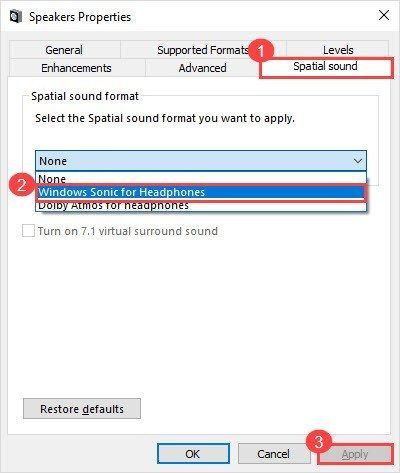
- منتخب کریں کوئی نہیں اسے واپس بند کرنے کے لئے اور کلک کریں درخواست دیں ایک بار پھر
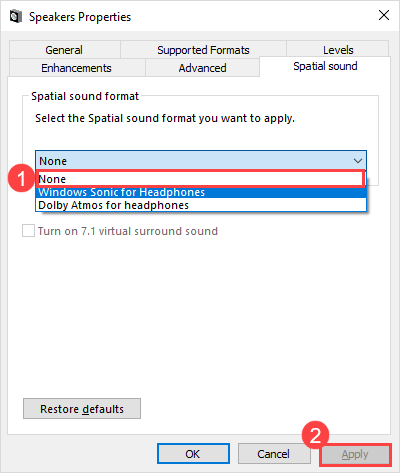
- بارڈر لینڈ 3 میں ، جائیں آواز ترتیبات اور سیٹ مقامی آواز کرنے کے لئے غیر فعال .
- اپنے کھیل کو دوبارہ شروع کریں اور دیکھیں کہ آیا اس سے آپ کی آواز کام کرنے والے مسئلے کو ٹھیک کرتی ہے۔
اگر بدقسمتی سے ، مقامی آوازیں بند کرنے سے کوئی فائدہ نہیں ہوا تو ، آپ اس کے بجائے اسے آن کرنے کی کوشش کر سکتے ہیں۔
3 درست کریں: آڈیو کوالٹی کو کم کریں
- پر جائیں پلے بیک ٹیب اور اپنے پہلے سے طے شدہ آڈیو ڈیوائس کو منتخب کریں اور کلک کریں پراپرٹیز .
- پر جائیں اعلی درجے کی ٹیب اور ڈراپ ڈاؤن فہرست میں سے کم قدر منتخب کریں۔ پھر کلک کریں درخواست دیں > ٹھیک ہے .
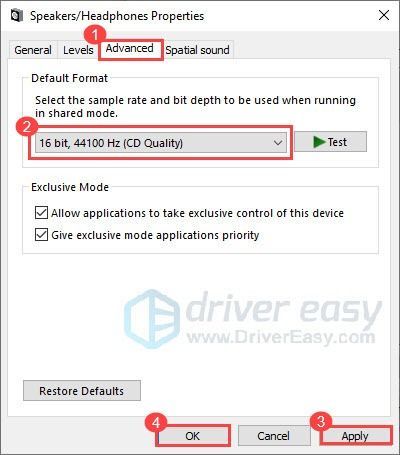
- اپنے کھیل کو دوبارہ شروع کریں اور چیک کریں کہ آیا اب آواز واپس آ رہی ہے۔
- اگر یہ فکس آپ کے کام نہیں کرتا ہے تو پھر دونوں کو چیک کریں ایپلی کیشنز کو اس آلے کا خصوصی کنٹرول لینے کی اجازت دیں اور خصوصی وضع کی درخواستوں کو ترجیح دیں .
- اپنے صوتی مسائل کی جانچ کرنے کے لئے اپنے بارڈر لینڈ 3 کو دوبارہ چلائیں۔
4 درست کریں: آڈیو ڈرائیور کو اپ ڈیٹ کریں
کیا صوتی ہارڈ ویئر کیلئے آڈیو ڈرائیور جدید ہیں؟ بعض اوقات ڈرائیوروں کی غلطی ہوتی ہے۔ اسے ٹھیک کرنے کیلئے ، آپ آڈیو ڈرائیور کو اپ ڈیٹ یا انسٹال کرسکتے ہیں۔
نوٹ: پرانے یا بدعنوان ڈرائیوروں سے کمپیوٹر کے عجیب و غریب مسائل پیدا ہوسکتے ہیں۔ آپ کی کمپیوٹر کی کارکردگی اور گیم کے تجربے کو بہتر بنانے کے ل it ، آپ کو اپنے تمام ڈرائیوروں کو ہمیشہ تازہ رکھنے کی سفارش کی جاتی ہے۔
صحیح طریقے سے ڈرائیور حاصل کرنے کے لئے دو طریقے ہیں: دستی طور پر یا خود بخود .
آپشن 1: دستی طور پر
اپنے آڈیو ڈرائیور کو دستی طور پر اپ ڈیٹ کرنے کے لئے ، آپ ہمیشہ ونڈوز کو آپ کے لئے جدید ترین ڈرائیور تلاش کرنے دیتے ہیں۔ تاہم ، بعض اوقات ونڈوز کے خیال میں ڈرائیور پہلے سے ہی 'تازہ ترین' ہیں ، اور آپ کو تیار کنندہ کی ویب سائٹ پر جدید ترین اور درست ڈرائیور ڈھونڈنے اور اسے اپنے کمپیوٹر میں دستی طور پر انسٹال کرنے کی ضرورت ہوگی۔
نوٹ: تازہ ترین درست ڈرائیور ڈاؤن لوڈ کرنے کو یقینی بنائیں جو آپ کے کمپیوٹر آپریٹنگ سسٹم کے مطابق ہے۔نیا ڈرائیور انسٹال کرنے سے پہلے ، آپ پرانے ڈرائیور پر دائیں کلک کریں اور منتخب کریں آلہ ان انسٹال کریں اور باکس پر نشان لگائیں اس آلہ کیلئے ڈرائیور سافٹ ویئر کو حذف کریں .
آپشن 2: خود بخود
اگر آپ کے پاس اپنے آڈیو ڈرائیور کو دستی طور پر اپ ڈیٹ کرنے کے لئے وقت ، صبر ، یا کمپیوٹر کی مہارت نہیں ہے تو ، آپ کر سکتے ہیں خود بخود کرو کے ساتھ آسان ڈرائیور . ڈرائیور ایزی خود بخود آپ کے سسٹم کو پہچان لے گا اور آپ کے آلے کیلئے صحیح ڈرائیور تلاش کرے گا۔
آپ کو بالکل یہ جاننے کی ضرورت نہیں ہے کہ آپ کا کمپیوٹر کون سا سسٹم چل رہا ہے ، آپ کو غلط ڈرائیور ڈاؤن لوڈ اور انسٹال کرنے کا خطرہ مول لینے کی ضرورت نہیں ہے ، اور انسٹال کرتے وقت آپ کو غلطی کرنے کی فکر کرنے کی ضرورت نہیں ہے۔ ڈرائیور ایزی یہ سب سنبھال لیتے ہیں۔
ڈرائیور ایزی میں تمام ڈرائیور سیدھے سے آو کارخانہ دار .- ڈاؤن لوڈ کریں اور ڈرائیور ایزی انسٹال کریں۔
- آسان ڈرائیور چلائیں اور پر کلک کریں جائزہ لینا بٹن اس کے بعد ڈرائیور ایزی آپ کے کمپیوٹر کو اسکین کرے گا اور کسی بھی مشکل ڈرائیور کا پتہ لگائے گا۔
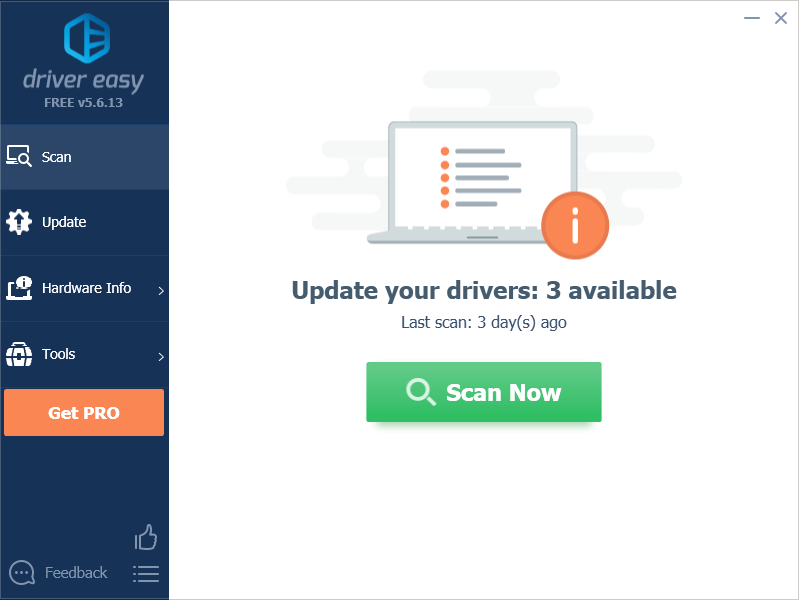
- پر کلک کریں اپ ڈیٹ اس ڈرائیور کا درست ورژن خود بخود ڈاؤن لوڈ کرنے کے لئے اپنے ساؤنڈ کارڈ ڈرائیور کے ساتھ والے بٹن پر دبائیں ، پھر آپ اسے دستی طور پر انسٹال کرسکتے ہیں (آپ یہ مفت ورژن کے ساتھ کرسکتے ہیں)۔
یا کلک کریں تمام تجدید کریں آپ کے سسٹم میں موجود تمام ڈرائیوروں کا صحیح ورژن خود بخود ڈاؤن لوڈ اور انسٹال کرنا جو غائب ہیں یا پرانی ہیں۔ (اس کی ضرورت ہے پرو ورژن . آپ کو ملے گا پوری مدد اور ایک 30 دن کے پیسے واپس کرنے کی گارنٹی . جب آپ اپ ڈیٹ سب پر کلک کریں گے تو آپ کو اپ گریڈ کرنے کا اشارہ کیا جائے گا۔)
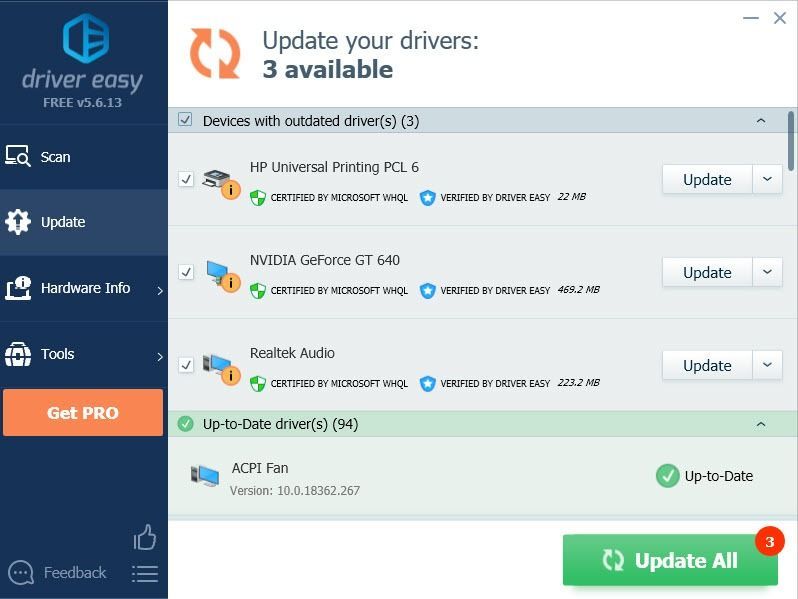
- تبدیلیوں کے اثر انداز ہونے کیلئے اپنے کمپیوٹر کو دوبارہ شروع کریں۔
- صوتی مسئلے کو جانچنے کے لئے اپنے بارڈر لینڈ 3 کو دوبارہ لانچ کریں۔
5 درست کریں: سماجی اطلاعاتی تعدد کو بند کردیں
اگر آپ کے آڈیو ڈرائیور کو اپ ڈیٹ کرنے کے بعد بھی مسئلہ آپ کو کھڑا کرتا ہے تو آپ ان پٹ وقفے کو کم کرنے کے لئے سوشل نوٹیفیکیشن فریکوئینسی کو بند کرنے کی کوشش کر سکتے ہیں۔ یہ کرنے کا طریقہ یہاں ہے:
- بارڈر لینڈز 3 کھولیں اور نیٹ ورک اینڈ سوشل پر جائیں۔
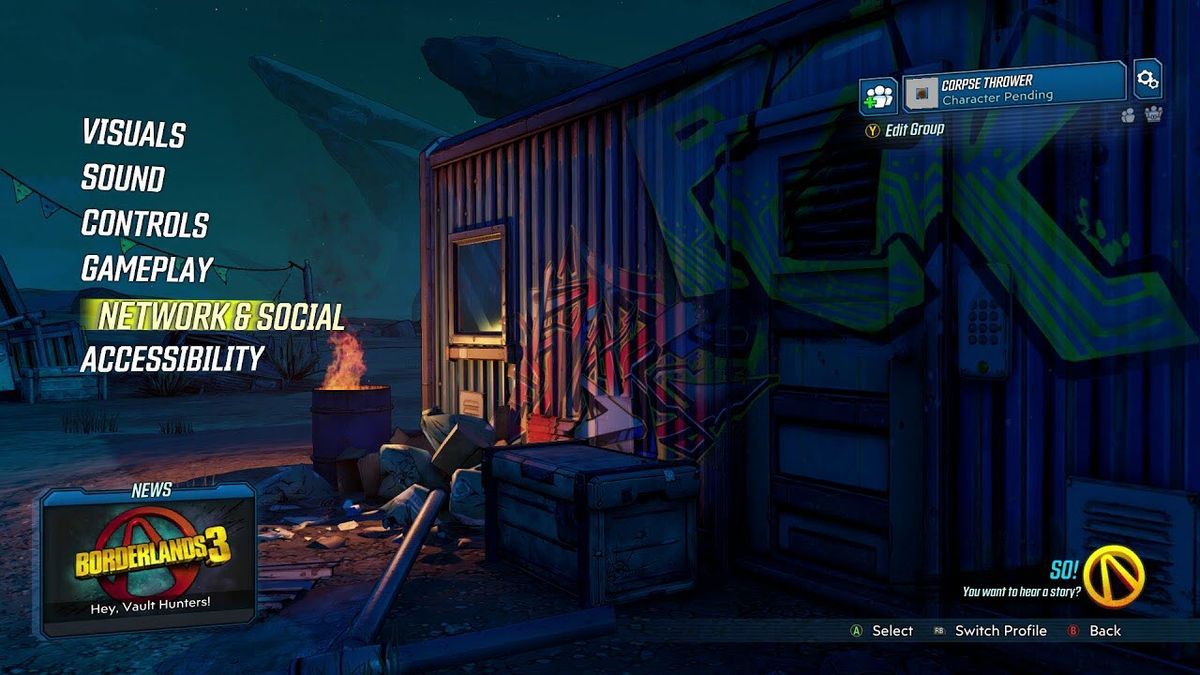
- بند کریں اطلاع کی تعدد .
- اپنے کھیل کو دوبارہ شروع کریں اور اس مسئلے کی جانچ کریں۔
درست کریں 6: بطور ایڈمنسٹریٹر چلائیں
جب بھی آپ کھیل کے مسائل سے دوچار ہوجاتے ہیں تو ، کبھی بھی آپ کے گیم لانچر اور بارڈر لینڈ 3 کو بطور ایڈمنسٹریٹر چلانے میں تکلیف نہیں پہنچتی ہے۔ اگر آپ کو اپنی گیم فائلوں تک محدود رسائی حاصل ہے تو یہ صوتی مسائل پیدا ہوسکتے ہیں۔
- اپنے گیم لانچر (ایپک گیمز) پر دائیں کلک کریں اور منتخب کریں پراپرٹیز .
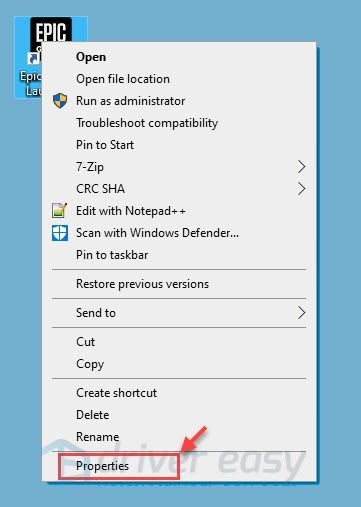
- پر جائیں مطابقت ٹیب اور نشان لگائیں اس پروگرام کو بطور ایڈمنسٹریٹر چلائیں ڈبہ. پھر کلک کریں درخواست دیں > ٹھیک ہے .
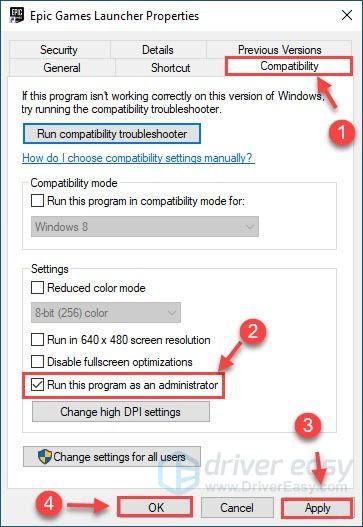
- جہاں آپ کی سرحدی حدود 3 انسٹال ہے وہاں جائیں (سی: پروگرام فائلیں مہاکاوی کھیل order بارڈر لینڈز 3)۔
نوٹ: اگر آپ کو پھانسی دینے والی فائل نہیں مل پاتی ہے تو ، آپ بارڈر لینڈ 3 چلا سکتے ہیں اور پریس کرسکتے ہیں Ctrl + Shift + Esc ٹاسک مینیجر کو کھولنے کے ل then ، پھر اپنے بارڈر لینڈز 3. ایکسی پر دائیں کلک کریں۔ اور منتخب کریں فائل کا مقام کھولیں . - بارڈر لینڈز 3. ایکس پر دائیں کلک کریں۔ اور منتخب کریں پراپرٹیز .
- باکس پر نشان لگائیں اس پروگرام کو مطابقت کے موڈ میں چلائیں اور منتخب کریں ونڈوز ایکس پی (سروس پیک 2) یا ونڈوز 7 . پھر ٹک لگائیں اس پروگرام کو بطور ایڈمنسٹریٹر چلائیں ڈبہ.
آخر میں ، پر کلک کریں درخواست دیں > ٹھیک ہے تبدیلیوں کو بچانے کے لئے.
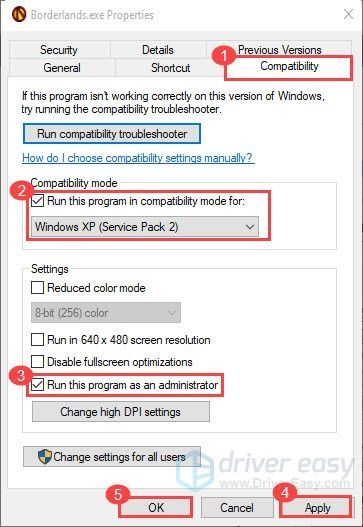
- اپنے بارڈر لینڈز 3 کو لانچ کریں تاکہ معلوم ہو کہ آواز کا مسئلہ اب بھی برقرار ہے یا نہیں۔
7 درست کریں: گیم فائلوں کی سالمیت کو چیک کریں
کسی بھی خراب فائلوں سے آواز کو صحیح طریقے سے کام کرنے سے روکنے کی صورت میں اپنی بارڈر لینڈ 3 گیم فائلوں کی تصدیق کریں۔
- لائبریری کے ٹیب پر جائیں اور بارڈر لینڈز 3 کے کوگ آئیکن پر کلک کریں۔
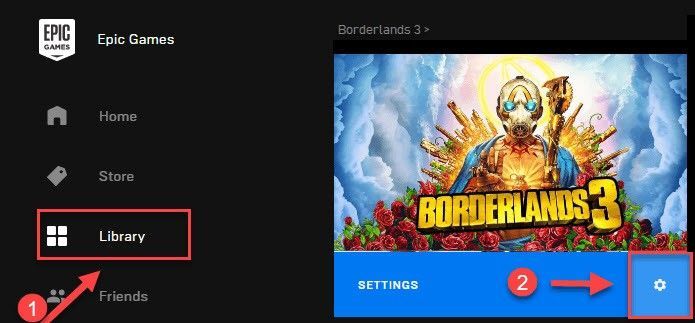
- کلک کریں تصدیق کریں .
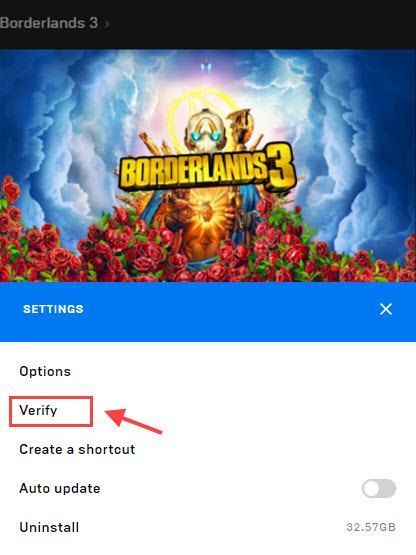
- اپنی گیم فائلوں کی تصدیق کرنے کے بعد ، اپنے بارڈر لینڈ 3 کو دوبارہ چلائیں اور اس مسئلے کی جانچ کریں۔
8 درست کریں: اپنے پہلے سے طے شدہ آلے کو سٹیریو مکس میں تبدیل کریں
- حجم کے آئیکن پر دائیں کلک کریں اور منتخب کریں آواز .
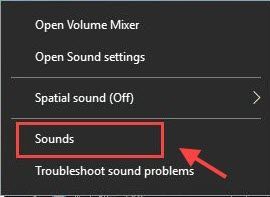
- کے نیچے پلے بیک ٹیب ، اپنے پہلے سے طے شدہ آلے کو منتخب کریں اور تشکیل کریں پر کلک کریں۔
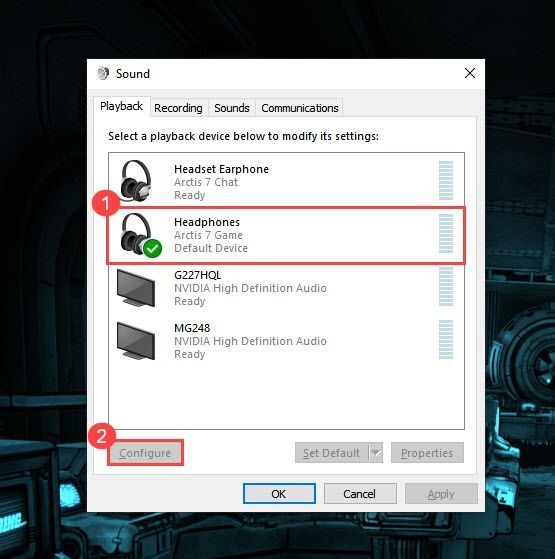
- کے لئے آڈیو چینلز ، منتخب کریں سٹیریو اور کلک کریں اگلے .
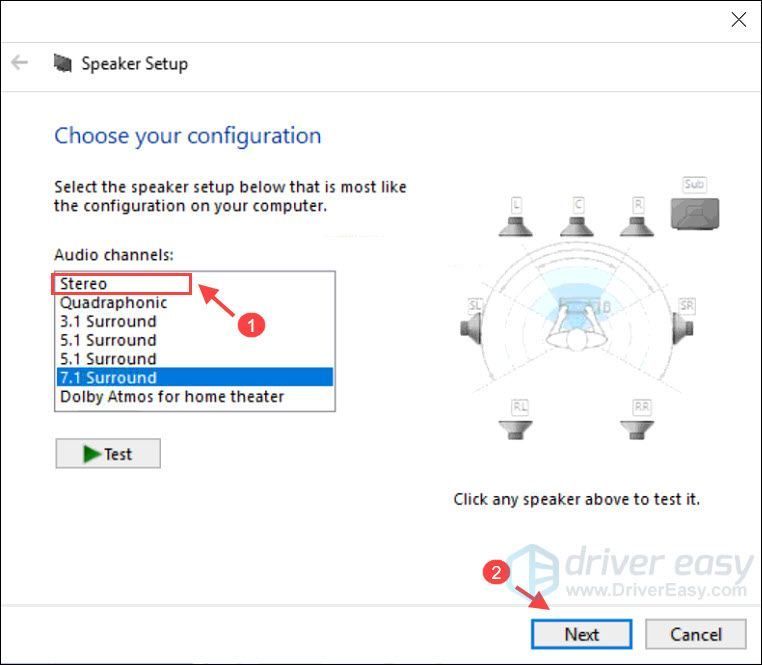
- چیک کریں سامنے اور دائیں ڈبہ. پھر کلک کریں اگلے .
- کلک کریں ختم تبدیلیوں کو بچانے کے ل.
- پھر جائیں ریکارڈنگ ٹیب ، اور منتخب کریں سٹیریو مکس بطور ڈیفالٹ
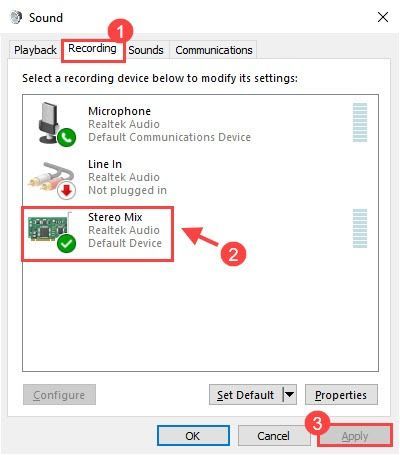
- کلک کریں درخواست دیں .
- صوتی مسئلے کو جانچنے کے لئے اپنے بارڈر لینڈ 3 کو دوبارہ لانچ کریں۔
- اگر مسئلہ ابھی بھی برقرار ہے تو ، آپ آڈیو چینل کو تبدیل کرسکتے ہیں 5.1 گرد .
9 درست کریں: بارڈر لینڈز 3 کو انسٹال کریں
جتنی بھی ہو سکے کوشش کریں ، اگر مذکورہ بالا ساری اصلاحات آپ کے مسئلے کو حل کرنے میں ناکام ہو گئیں تو ، آپ یہ دیکھنے کے لئے بارڈر لینڈ 3 کا صاف ستھرا انسٹال کرسکتے ہیں کہ آیا یہ چال ہے۔
- اپنے کی بورڈ پر ، دبائیں ونڈوز لوگو کی اور R ایک ہی وقت میں چلائیں باکس کو شروع کرنے کے لئے.
- کاپی پیسٹ appwiz.cpl اور ہٹ داخل کریں .
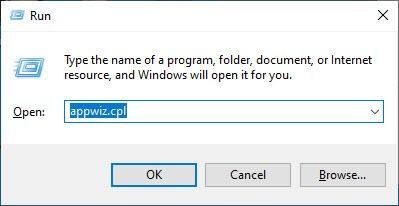
- بارڈر لینڈز 3 پر دائیں کلک کریں اور ان انسٹال کو منتخب کریں۔
- بارڈر لینڈز 3 کو دوبارہ انسٹال کریں یہ دیکھنے کے لئے کہ آیا یہ کام کرتا ہے۔
امید ہے ، مذکورہ بالا اصلاحات میں سے ایک نے آپ کے سرحدی علاقوں کی آواز کے مسائل کو حل کردیا۔ اگر آپ کے سوالات ہیں یا دوسرے صارفین کے ساتھ اپنا تجربہ شیئر کرتے ہیں تو ہمیں بلا جھجھک کوئی تبصرہ کریں۔

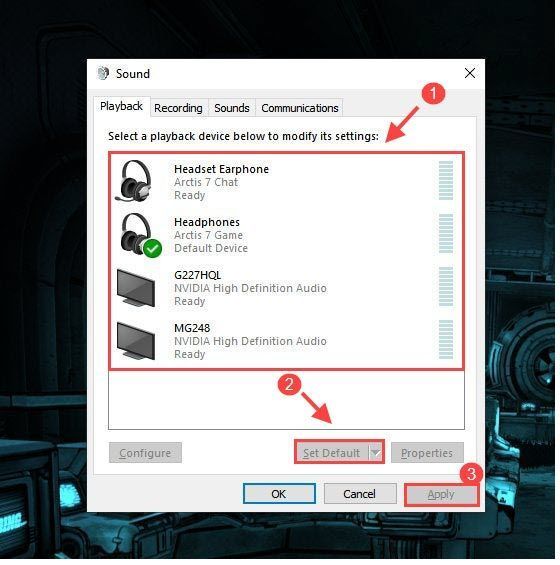
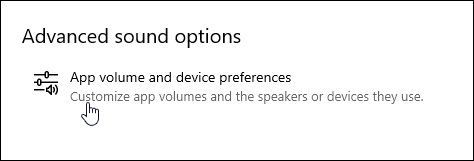
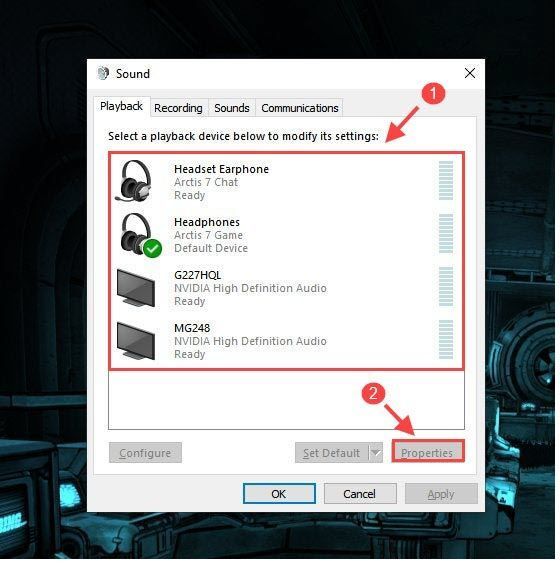
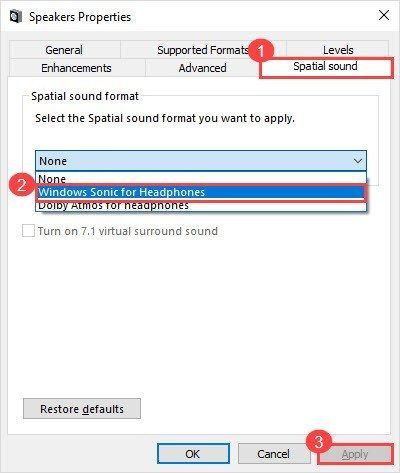
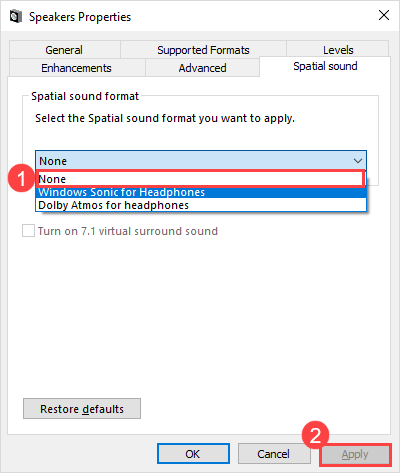
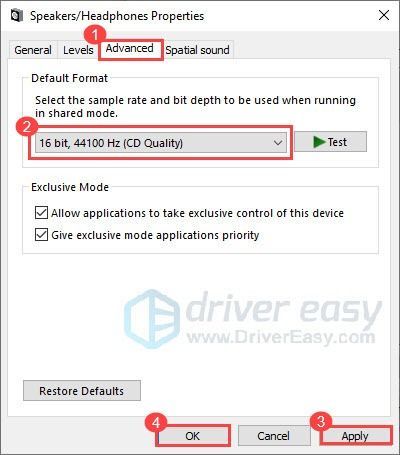
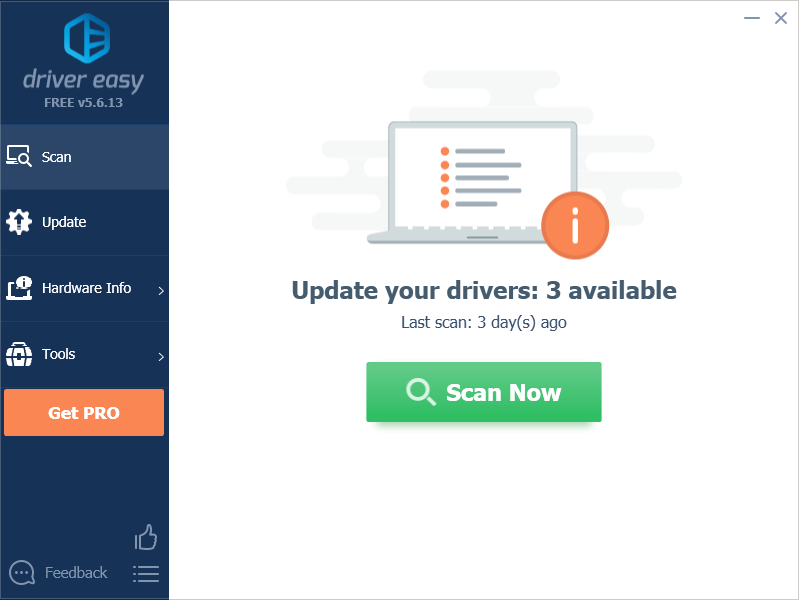
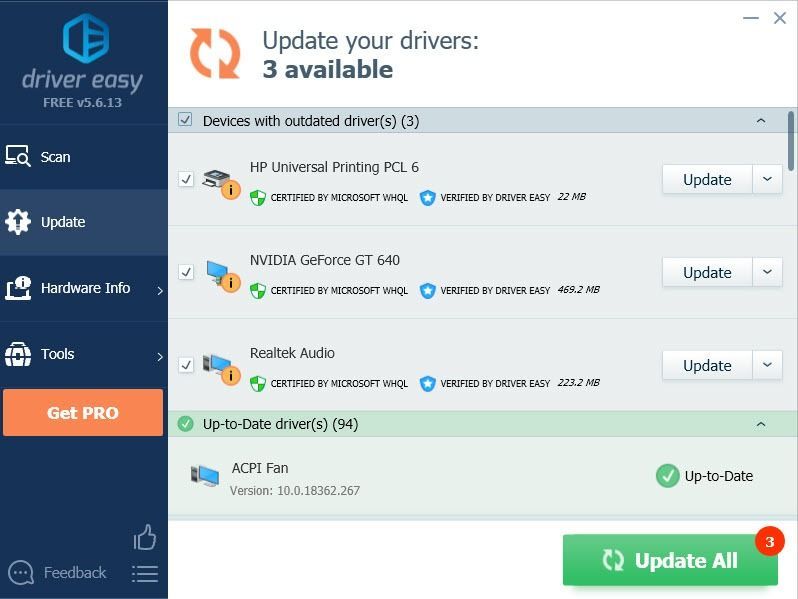
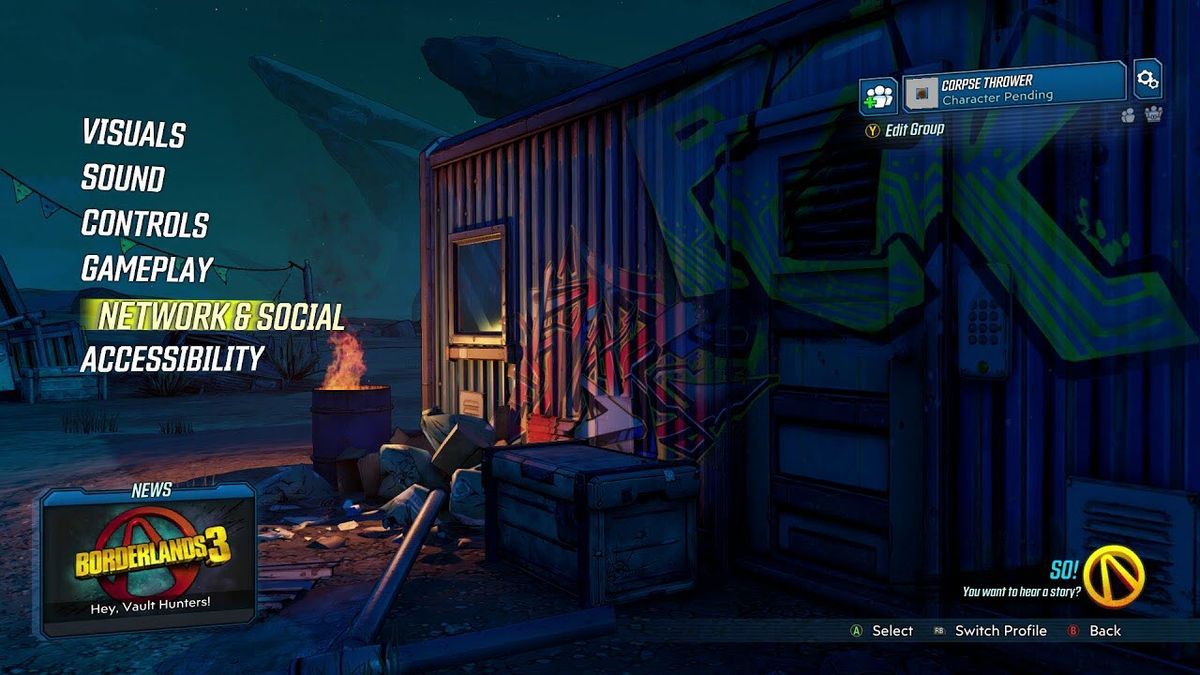
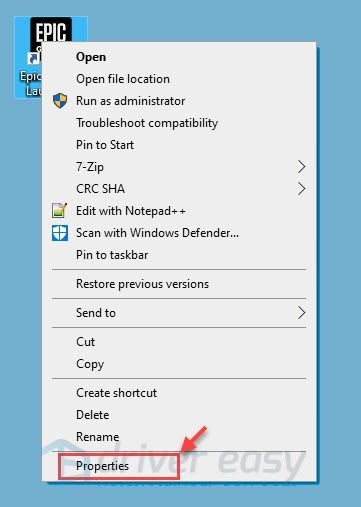
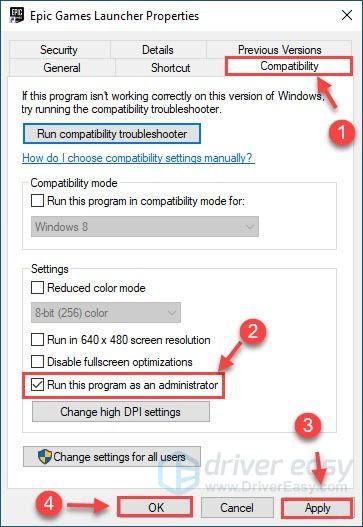
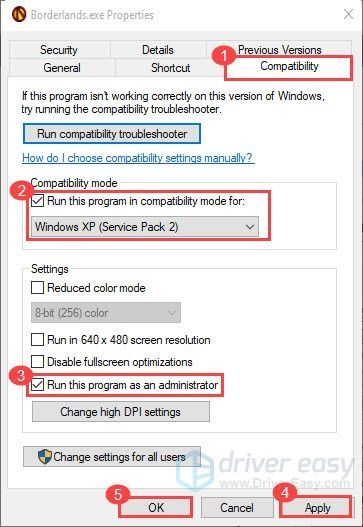
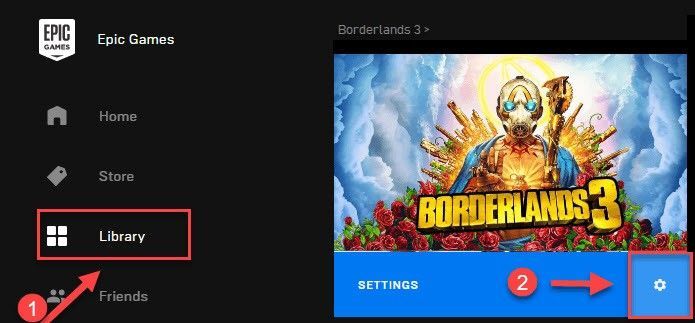
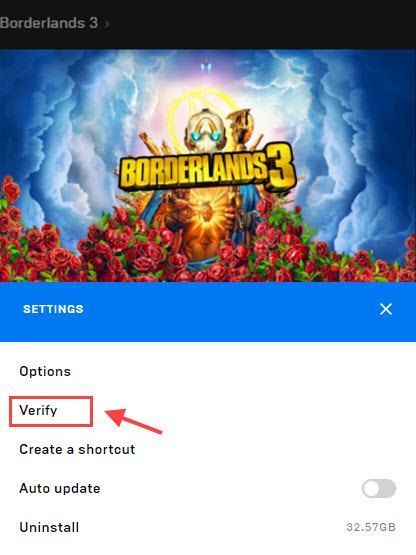
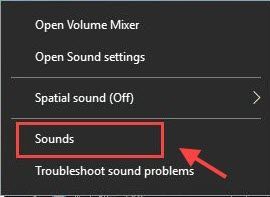
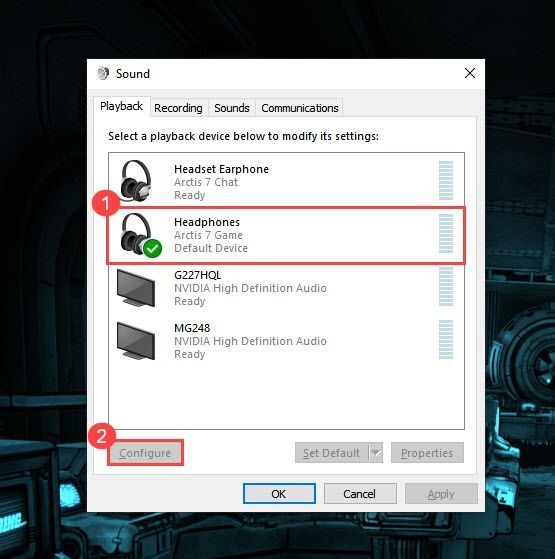
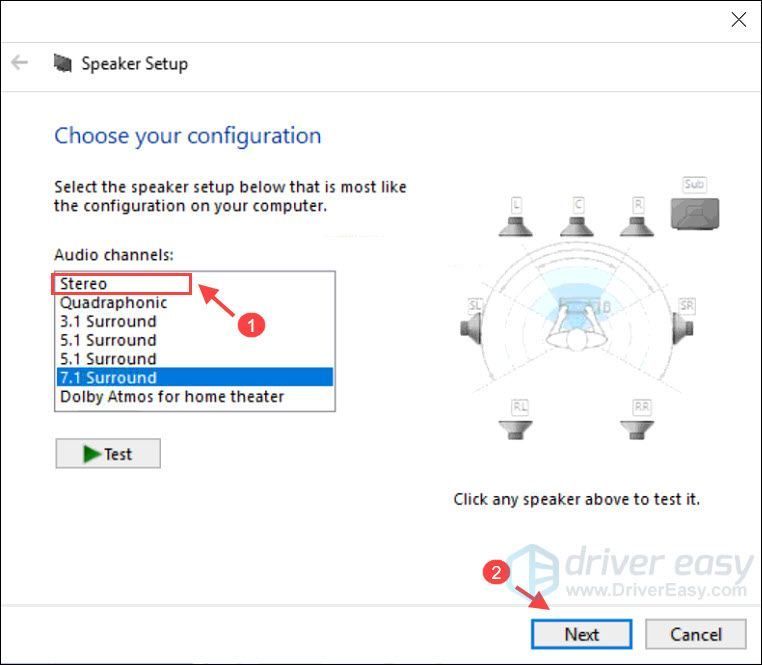
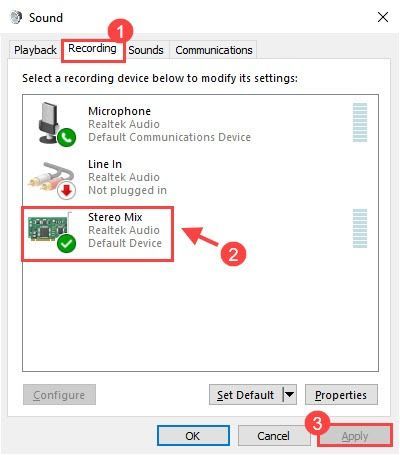
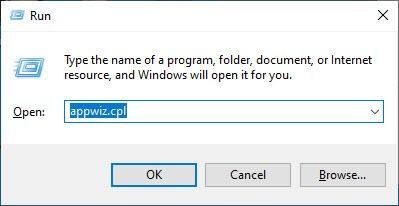






![[فکسڈ] والہیم سرور دکھائے نہیں جارہا ہے](https://letmeknow.ch/img/network-issues/09/valheim-server-not-showing-up.jpg)